在 iOS 17.3 中,Apple 引入了一项新的被盗设备保护功能,为您的 iPhone 提供额外的安全性。本文介绍了它的作用、您可能想要打开它的原因以及如何进行操作。
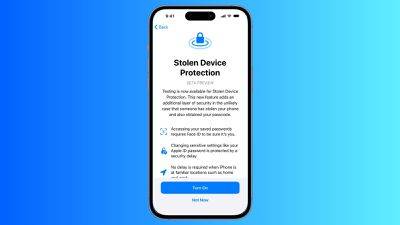
2023 年,有关窃贼用来窃取 iPhone 和访问用户高度敏感数据的新方法的报道开始出现。窃贼会在受害者输入密码时在公共场合偷偷监视他们,然后继续窃取设备。有了他们知道的密码,犯罪分子就可以清空银行账户,窃取密码,并使iPhone无法追踪。
输入,被盗设备保护
为了让窃贼更难访问被盗 iPhone 上受密码保护的数据,Apple 在 iOS 17.3 中加入了被盗设备保护。启用该功能后,需要面容 ID 或触控 ID 才能访问 iCloud 钥匙串中的密码、丢失模式设置、抹掉设备选项以及在 Safari 浏览器中进行购买。
除了新的生物识别要求外,该功能还对更改Apple ID密码等操作施加了一小时的安全延迟。换句话说,如果有人试图更改Apple ID登录信息,则需要Face ID身份验证,然后必须经过一个小时才能更改密码。唯一不施加此等待期的时间是当设备位于受信任的位置(如家庭或工作)时。
需要启用被盗设备保护的面容 ID/触控 ID 的操作
-
- 查看/使用储存在 iCloud 钥匙串中的密码或通行密钥
- 申请新的 Apple Card
- 查看 Apple Card 虚拟卡
- 关闭丢失模式
- 抹掉所有内容和设置
- 在“钱包”中执行某些 Apple 现金和储蓄操作
- 使用保存在 Safari 浏览器中的付款方式
- 使用 iPhone 设置新设备
请注意,这些操作没有密码备份,因此您不能使用密码来避免使用面容 ID 或触控 ID。
启用被盗设备保护时需要延迟 1 小时的操作
需要生物识别身份验证且具有一小时安全延迟的操作包括:
- 更改 Apple ID 密码
- 更新选定的 Apple ID 帐户安全性设置,包括添加或移除受信任的设备、受信任的电话号码、恢复密钥或恢复联系人
- 更改 iPhone 密码
- 添加或移除面容 ID 或触控 ID
- 关闭“查找”
- 关闭被盗设备保护
如何启用被盗设备保护
请注意,被盗设备保护仅适用于能够运行 iOS 17 的 iPhone,其中包括 iPhone XS 及更新机型。此外,请确保您的 iPhone 是最新的并运行 iOS 17.3 或更高版本(设置 ➝ 常规 ➝ 软件更新)。以下是启用该功能的方法。
- 打开“设置”应用。
- 向下滚动并轻点“面容 ID 和密码”(或触控 ID 和密码,具体取决于 iPhone 机型)。
- 在提示符下输入您的密码。
- 向下滚动并点按被盗设备保护。
- 打开“被盗设备保护”旁边的开关,然后在提示符下点击“打开”。
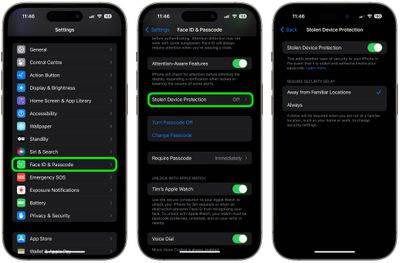
请注意,如果您的 iPhone 运行的是 iOS 17.4 或更高版本,则此屏幕上的附加选项可让您选择在设备处于“远离熟悉位置”或“始终”时要求安全延迟。否则,这就是它的全部内容。您可以通过关闭“被盗设备保护”开关轻松关闭该功能,但您需要进行生物识别身份验证才能执行此操作。